Hva er Beansplayer?
Du får inntrykk av at Beansplayer er en trygg og pålitelig mediespiller. Men faktum i saken er, det kan åpne leseren med makt og laste forfremmet nettsteder, og du ikke kan avinstallere det fra kontrollpanelet. Derfor vi har klassifisert det som et potensielt uønsket program og anbefaler at du fjerner den fra PCen når anledningen oppstår.
Hva gjør Beansplayer?
Hvis du installerer Beansplayer uhell eller hvis det er installert på PCen uten din kunnskap eller autorisasjon, da bør du vite at dette programmet slippes i Beansplayer-mappen, men du kan ikke avinstallere det fra kontrollpanelet, så må du gå til denne plasseringen og slette den manuelt. Det faktum at du ikke kan avinstallere det fra kontrollpanelet er delvis grunnen vi klassifisert det som et potensielt uønsket program. Hovedårsaken er imidlertid at dette mediespiller er satt til å installere en kjørbar fil kalt Publisher.exe i mappen % Temp %. Publisher.exe er en kjørbar fil som er konfigurert til å åpne standardwebleser med makt og laste forfremmet nettsteder som genererer penger til utviklerne. Webområdene du kan bli utsatt for kan være spillrelaterte eller funksjonen gratis nedlastinger. Likevel, ikke alle av dem er pålitelig. Uansett, er det faktum at det kan åpne webleseren på vilje svært uønskede og uakseptabel.
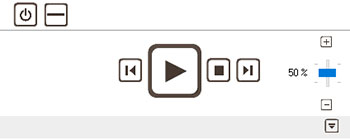 Beansplayer bruker innhold biblioteker fra radio42.com og Un4seen.com som er helt legitimt, men forlate mye å være ønsket, så ikke forvent denne media spilleren å tilby deg en pålitelig tjeneste. Derfor kan du bytte den for en bedre mediespiller. Men før vi går inn i sin fjerning guide, la oss ta en titt på hvordan det formidles. Våre forskere har konkludert med at Beansplayer leveres med freeware bunter. Disse grupper har flere programmer som kan installeres på datamaskinen uten din viten eller godkjenning fordi de ikke avslører innholdet i bunten. Derfor må du velge Avansert/tilpasset installasjonsinnstillinger og uncheck installasjon. Så vidt vi vet, er programvare bunt programmet bare formidling kanal.
Beansplayer bruker innhold biblioteker fra radio42.com og Un4seen.com som er helt legitimt, men forlate mye å være ønsket, så ikke forvent denne media spilleren å tilby deg en pålitelig tjeneste. Derfor kan du bytte den for en bedre mediespiller. Men før vi går inn i sin fjerning guide, la oss ta en titt på hvordan det formidles. Våre forskere har konkludert med at Beansplayer leveres med freeware bunter. Disse grupper har flere programmer som kan installeres på datamaskinen uten din viten eller godkjenning fordi de ikke avslører innholdet i bunten. Derfor må du velge Avansert/tilpasset installasjonsinnstillinger og uncheck installasjon. Så vidt vi vet, er programvare bunt programmet bare formidling kanal.
Hvordan fjerne Beansplayer?
Avslutningsvis er Beansplayer en tvilsom mediespiller som fortjente å bli klassifisert som en uønsket program på grunn av sin uønsket annonsering praksis og mangelen på et avinstallasjonsprogram. Derfor anbefaler vi at du fjerner den fra PC ved hjelp av guiden nedenfor.Last ned verktøyet for fjerningfjerne Beansplayer
Lære å fjerne Beansplayer fra datamaskinen
- Trinn 1. Hvordan slette Beansplayer fra Windows?
- Trinn 2. Hvordan fjerne Beansplayer fra nettlesere?
- Trinn 3. Hvor å restarte din nettlesere?
Trinn 1. Hvordan slette Beansplayer fra Windows?
a) Fjerne Beansplayer relaterte program fra Windows XP
- Klikk på Start
- Velg Kontrollpanel

- Velg Legg til eller fjern programmer

- Klikk på Beansplayer relatert programvare

- Klikk Fjern
b) Avinstaller Beansplayer relaterte program fra Vinduer 7 og Vista
- Åpne Start-menyen
- Klikk på kontrollpanelet

- Gå til Avinstaller et program

- Velg Beansplayer relaterte program
- Klikk Avinstaller

c) Slette Beansplayer relaterte program fra Windows 8
- Trykk Win + C for å åpne sjarm bar

- Velg innstillinger og Kontrollpanel

- Velg Avinstaller et program

- Velg Beansplayer relaterte program
- Klikk Avinstaller

Trinn 2. Hvordan fjerne Beansplayer fra nettlesere?
a) Slette Beansplayer fra Internet Explorer
- Åpne nettleseren og trykker Alt + X
- Klikk på Administrer tillegg

- Velg Verktøylinjer og utvidelser
- Slette uønskede utvidelser

- Gå til søkeleverandører
- Slette Beansplayer og velge en ny motor

- Trykk Alt + x igjen og klikk på alternativer for Internett

- Endre startsiden i kategorien Generelt

- Klikk OK for å lagre gjort endringer
b) Fjerne Beansplayer fra Mozilla Firefox
- Åpne Mozilla og klikk på menyen
- Velg Tilleggsprogrammer og Flytt til utvidelser

- Velg og fjerne uønskede extensions

- Klikk på menyen igjen og valg

- Kategorien Generelt erstatte startsiden

- Gå til kategorien Søk etter og fjerne Beansplayer

- Velg Ny standardsøkeleverandør
c) Slette Beansplayer fra Google Chrome
- Starter Google Chrome og åpne menyen
- Velg flere verktøy og gå til utvidelser

- Avslutte uønskede leserutvidelser

- Gå til innstillinger (under Extensions)

- Klikk Angi side i delen på oppstart

- Erstatte startsiden
- Gå til søk delen og klikk behandle søkemotorer

- Avslutte Beansplayer og velge en ny leverandør
Trinn 3. Hvor å restarte din nettlesere?
a) Tilbakestill Internet Explorer
- Åpne nettleseren og klikk på Gear-ikonet
- Velg alternativer for Internett

- Gå til kategorien Avansert og klikk Tilbakestill

- Aktiver Slett personlige innstillinger
- Klikk Tilbakestill

- Starte Internet Explorer
b) Tilbakestille Mozilla Firefox
- Start Mozilla og åpne menyen
- Klikk på hjelp (spørsmålstegn)

- Velg feilsøkingsinformasjon

- Klikk på knappen Oppdater Firefox

- Velg Oppdater Firefox
c) Tilbakestill Google Chrome
- Åpne Chrome og klikk på menyen

- Velg innstillinger og klikk på Vis avanserte innstillinger

- Klikk på Tilbakestill innstillinger

- Velg Tilbakestill
d) Nullstille Safari
- Starte safarinettleser
- Klikk på Safari innstillinger (øverst i høyre hjørne)
- Velg Nullstill Safari...

- En dialogboks med forhåndsvalgt elementer vises
- Kontroller at alle elementer du skal slette er valgt

- Klikk på Tilbakestill
- Safari startes automatisk
* SpyHunter skanner, publisert på dette nettstedet er ment å brukes som et søkeverktøy. mer informasjon om SpyHunter. For å bruke funksjonen for fjerning, må du kjøpe den fullstendige versjonen av SpyHunter. Hvis du ønsker å avinstallere SpyHunter. klikk her.

